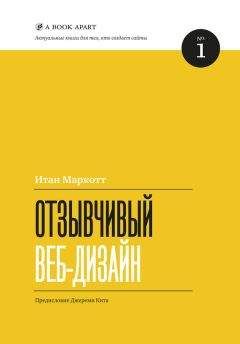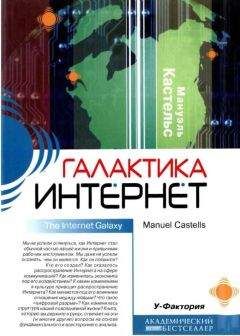Сергей Фрузоров - Бесплатные разговоры через Интернет

Все авторские права соблюдены. Напишите нам, если Вы не согласны.
Описание книги "Бесплатные разговоры через Интернет"
Описание и краткое содержание "Бесплатные разговоры через Интернет" читать бесплатно онлайн.
Рассказывается о самых популярных компьютерных программах, позволяющих бесплатно разговаривать с любой точкой мира, общаться на форумах, знакомиться и видеть друг друга, переговариваться в компьютерных играх, обмениваться файлами, звонить с компьютера на обычные и сотовые телефоны и др.
Особое внимание уделено мерам безопасности, которые нужно принять перед тем, как выйти в Интернет, а также быстрому восстановлению работоспособности компьютера после вирусной атаки или повреждения жесткого диска. Описаны программы удаленного управления компьютерами.
Прилагаемый компакт-диск содержит дистрибутивы описанных в книге свободно распространяемых программ.
Для широкого круга пользователей.
♦ TeamSpeak разрабатывала целая группа немецких программистов, а не один, пусть даже очень умный датский мишка. Поэтому TeamSpeak получилась мощнее своего датского аналога.
Возможности программы
Теперь давайте рассмотрим основные возможности программы, для того чтобы вы смогли решить, подходит она вам или нет.
♦ Голосовое общение происходит в каналах, которые можно защитить паролем. Работа с каналами очень развита, что подтверждается многочисленными флагами, которые можно назначить каналу. Пользователи тоже имеют широкую палитру отличий, и это также подтверждается большим количеством флагов для пользователей.
♦ В программе можно обмениваться текстовыми сообщениями.
♦ С помощью клиента вы можете подключиться к любому серверу TeamSpeak, который доступен в Интернете. При этом лучше воспользоваться поиском и задать в нем фильтр. Фильтровать можно по целому ряду признаков:
• по буквам в имени сервера;
• по наличию на сервере пароля;
• по количеству пользователей, которые сейчас там работают;
• но главное — по стране, где установлен этот сервер. Так вы сможете отыскать наиболее близкий к вам сервер и получить с ним хорошую связь.
♦ Также вы можете установить сервер TeamSpeak в своей локальной сети, которая может и не иметь выхода в Интернет, и организовать общение между своими друзьями.
♦ Очень интересной возможностью (которая, заметьте, имеется не в каждой программе голосового общения!) является запись разговора в файл.
♦ Программа поставляется с большим набором звуковых кодеков. Это значит, что администратор сервера может выбрать любой из них, в зависимости от скорости соединения большинства участников. Чем лучше связь, тем меньше нужно сжимать звук перед его отправкой в сеть и иметь при этом хорошее его качество. И наоборот, если все абоненты используют низкоскоростной Интернет, то на сервере можно назначить кодек, который будет сильно сжимать звук, разумеется, в ущерб его качеству. Пропускную способность канала допустимо ограничить и на компьютерах самих пользователей. Ее можно изменять в пределах от 6 до 128 Кбит в секунду или же оставить неограниченной.
♦ TeamSpeak является платформенно независимой программой. Это значит, что неважно, какая у вас установлена операционная система: Windows или Linux. Вы запросто можете использовать клиент и сервер TeamSpeak в этих двух операционных системах. О других операционных системах разработчики скромно умалчивают, однако на их сайте выложена неофициальная бета-версия программы под Mac OS X.
♦ На одном компьютере вы можете запустить сразу несколько серверов, рассадив их на разные порты. При этом можно назначить несколько участников администраторами этих серверов.
♦ Для администрирования сервера имеется удобный Web-интерфейс. Это значит, что настройки можно изменять удаленно, т. е. с любого компьютера в Интернете, имея при этом стандартный браузер, например, Internet Explorer. При входе на главную страничку администрирования нужно ввести имя пользователя и пароль.
TeamSpeak можно скачать совершенно бесплатно, если вы будете использовать его в некоммерческих целях. Если же вы хотите организовать свою телефонную интернет-компанию и брать с людей денежку за разговоры, то вам придется обсудить это с разработчиками программы.
К недостаткам можно отнести:
♦ невозможность передачи изображения от Web-камеры;
♦ невозможность организации файлового обмена между абонентами;
♦ также не совсем хорошо, что в дистрибутиве программы не заложен выбор языков интерфейса — имеется только один английский язык. Однако в российском Интернете можно отыскать обновление для TeamSpeak, которое успешно русифицирует программу-клиент.
Где взять и как установить TeamSpeak
TeamSpeak создавалась группой немецких программистов, поэтому взять дистрибутив можно на их официальном сайте, который находится по адресу http://www.goteamspeak.com (рис. 4.1). Отсюда следует перейти по ссылке Downloads (Скачать), и вы окажетесь на страничке со списком последних версий клиентов и серверов под операционные системы Windows и Linux, а также сервис-паков к ним.
Теперь об установке. Я предлагаю начать с клиента, поскольку не каждый пользователь захочет устанавливать у себя на компьютере сервер и разбираться с его настройками. Многие предпочтут отыскать уже работающий сервер в Интернете и обосноваться на нем.
Дистрибутив клиента TeamSpeak для Windows (ts2_client_rc2_2032.exe) «весит» чуть меньше шести мегабайт. Его установка проста и ничем особенным не отличается от установки любой другой программы. Вам нужно указать: в какой каталог вы хотите поместить данные (по умолчанию это C: \Program Files\Teamspeak2_RC2), а также следует ли создавать папку TeamSpeak в стартовом меню и значок на рабочем столе компьютера.
В процессе установки программа проверит, имеются ли у вас кодеки (распаковщики сжатого звука в обычный звуковой формат), необходимые для ее работы. Если нет, то она сама их установит. После этого программа сразу же запустится в свернутом виде в правом нижнем углу экрана. Если теперь щелкнуть по ее значку левой кнопкой мыши, то в центре экрана появится окно программы.
Работа с программой
В этом разделе будет рассматриваться работа с программой-клиентом, которую мы только что установили у себя на компьютере. Установка программы-сервера и работа, связанная с его настройками, будут рассмотрены чуть позже.
Настройка нового соединения
Итак, вы установили клиент TeamSpeak. Теперь первое, что нужно сделать — это наладить соединение с сервером, например, с тем, который работает в Интернете. Для этого, разумеется, нужно сначала выйти в Интернет. Для настройки соединения служит пункт меню Connection | Connect (Соединение | Подсоединиться). После выбора этого пункта на экране открывается диалоговое окно, состоящее из двух вкладок (рис. 4.2).
Первая вкладка называется Local Addressbook (Локальная адресная книга). На ней вы можете вручную создавать новые соединения, прописывая их параметры. Все это будет сохраняться и в будущем использоваться для быстрого доступа к серверу. Создавать записи вручную — неблагодарное занятие, я вам больше скажу: если вы хотите подключиться к серверу, который работает в Интернете, то настроить соединение можно гораздо быстрее. Однако об этом будет рассказано чуть позже, как говорится, на десерт.
На вкладке Local Addressbook, точнее говоря, в ее левой части (см. рис. 4.2), нужно щелкнуть правой кнопкой мыши и в открывшемся контекстном меню выбрать Add Server (Добавить сервер). При этом в списке Servers (Серверы) появляется новая запись, которая пока еще называется просто New Server (Новый сервер). Это название можно отредактировать по смыслу, написав, например, Игровой сервер.
Созданный вами сервер можно удалить или клонировать, для этого имеются соответствующие пункты всплывающего меню: Delete Server (Удалить сервер) и Clone Server (Клонировать сервер). Мы же щелкнем по нему мышью, и в правой части окна увидим все его свойства:
♦ Label (Название сервера) — оно будет фигурировать в списке соединений, его всегда можно будет отредактировать в этом поле;
♦ Server Address (Адрес сервера), т. е. его обычный IP-адрес (например, 127.0.0.1) или более удобочитаемое название (например, localhost). Порт при этом можно не указывать — по умолчанию программа-клиент будет использовать порт с номером 8767. Если вы точно знаете, что администратор изменил порт программы-сервера, то его нужно указать через двоеточие после IP-адреса (например: 192.168.1.1:8768);
♦ Nickname (Ваше имя или ник), под которым вы будете видны на сервере, точнее говоря, в левом верхнем окне вашей программы-клиента, где будут отображены все текущие посетители. Вы можете оставить это поле пустым, тогда вам придется обязательно поставить флажок Allow server to assign a nickname (Позволить серверу самому назначить вам текущее имя), например, Guest1 — Гость1). Если вы и этого не сделаете, то при подключении к серверу получите сообщение об ошибке, связанной с неправильным вводом имени или пароля;
♦ Anonymous (Анонимный посетитель) или Registered (Зарегистрированный посетитель) — если вы в первый раз подсоединяетесь к серверу (то есть еще не зарегистрированы на нем), то должны поставить переключатель в положение Anonymous. В этом случае вы сможете попасть на сервер, если он не защищен паролем;
ПримечаниеКстати говоря, на некоторых серверах TeamSpeak администраторы разрешают анонимным пользователям самим регистрироваться, а на некоторых необходимо сначала послать сообщение админу и вежливо попросить его разрешить вам это сделать.
Подписывайтесь на наши страницы в социальных сетях.
Будьте в курсе последних книжных новинок, комментируйте, обсуждайте. Мы ждём Вас!
Похожие книги на "Бесплатные разговоры через Интернет"
Книги похожие на "Бесплатные разговоры через Интернет" читать онлайн или скачать бесплатно полные версии.
Мы рекомендуем Вам зарегистрироваться либо войти на сайт под своим именем.
Отзывы о "Сергей Фрузоров - Бесплатные разговоры через Интернет"
Отзывы читателей о книге "Бесплатные разговоры через Интернет", комментарии и мнения людей о произведении.